ビデオのPicsartFilter透かしを効果的に削除する完全な方法
今日では、Picsartのようにデスクトップに依存できるビジュアルメディア編集ソフトウェアを用意することが必要な武器です。これを使用すると、これまで誰も見たことがないように、いくつかのオプションを調整して、通常の画像を写真に変えることができます。作成した人目を引く画像を使用して、より多くの顧客や視聴者を獲得できます。ただし、Picsartの使用には問題があります。これは、エクスポート後に追加される透かしです。透かしはかなり煩わしく、削除しないと視覚的に邪魔になる可能性があります。したがって、ソフトウェアとチュートリアルが必要な場合 Picsartフィルターの透かしを削除する、あなたはこの記事を掘り下げ続け、それについてもっと学ぶ必要があります!

パート1。デスクトップ上の無料ソフトウェアを使用してPicsartフィルター透かしを削除する方法
FVC VideoConverterUltimate-WindowsおよびMacでナンバーワンのウォーターマークリムーバー
透かしのPicsartを削除する方法を教えてくれる、私たちの一番の選択でソフトウェアの紹介を始めましょう。 FVCビデオコンバーターアルティメット 兵器庫に欠かせない武器です。プロの出力を持ちながら、ビデオの透かしを簡単に削除する必要があります。そのパフォーマンスと比類のない機能のために、多くのユーザーはすでにそれを試しました、そしてツールは彼らを失望させませんでした。ビデオの透かしを削除するためのサポートが必要な場合は、以下に追加する手順をコピーして、次の手順を実行してみてください。
ステップ1。 下の適切なダウンロードボタンをクリックすると、デバイスに究極のソフトウェアをインストールできます。その後、コンピュータにソフトウェアをインストールし、[今すぐ開始]をクリックしてソフトウェアを開く必要があります。
無料ダウンロードWindows7以降の場合安全なダウンロード
無料ダウンロードMacOS10.7以降の場合安全なダウンロード
ステップ2。 の中に ツールボックス セクションでは、あなたがあなたのビデオに繁栄するタッチをするのを助けることができるあなたが使うことができる他の機能を見るでしょう。しかし、今日は、 ビデオ透かしリムーバー.
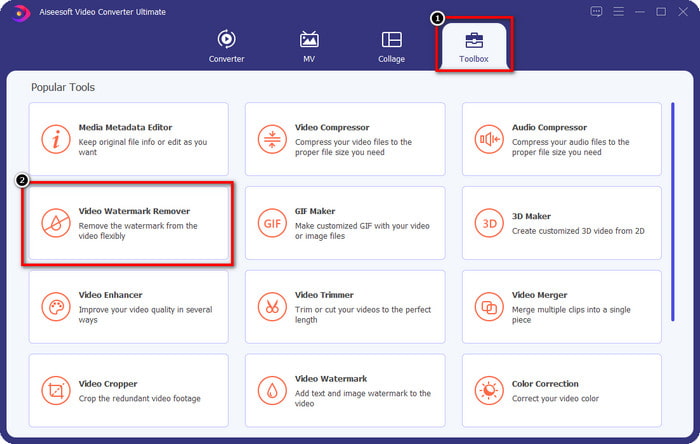
ステップ3。 Picsartで編集した動画をアップロードするには、 + アイコン。画面に表示されるフォルダのファイルを検索し、をクリックします 開いた.
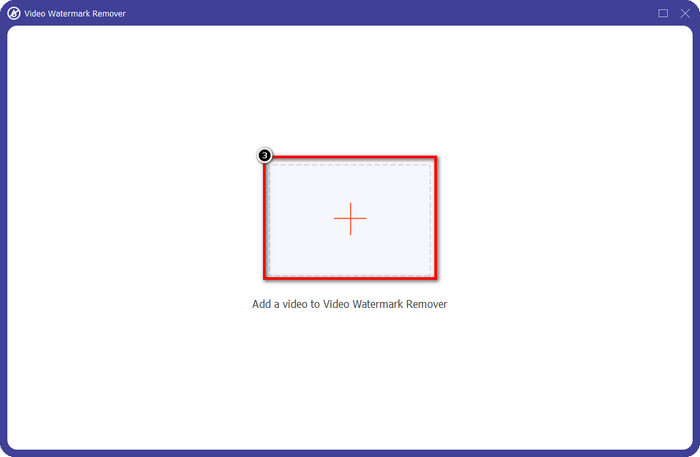
ステップ4。 を押します 透かし除去領域を追加 アップロードするビデオに埋め込まれている透かしを削除します。
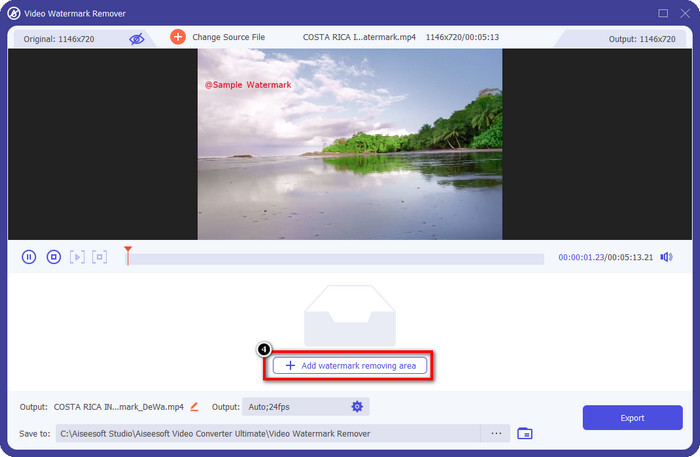
ステップ5。 選択ボックスを押したまま透かしに合わせて覆います。好みに応じて、ボックスを拡張または最小化できます。
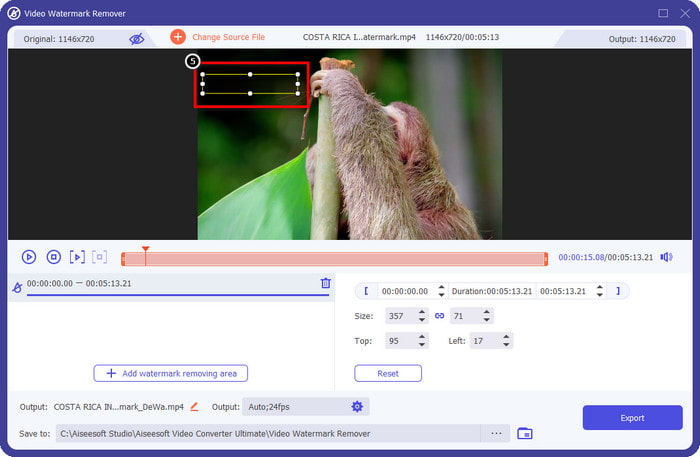
ステップ6。 選択ボックスで透かしを隠し終えたので、クリックします 書き出す 最終出力をローカルドライブに保存します。
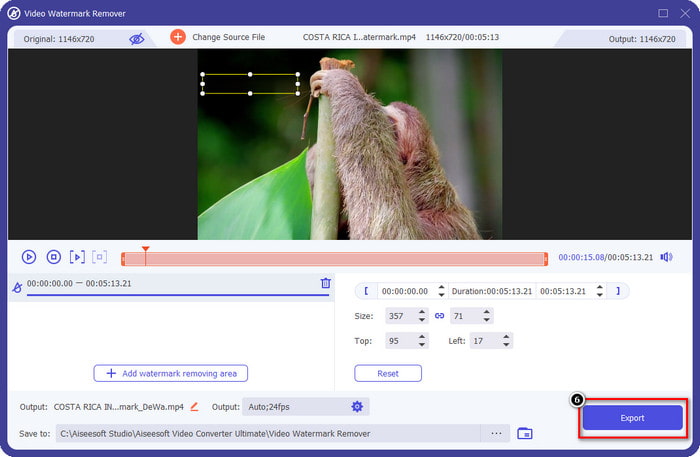
Windowsの写真-3Dデザインで透かしをカバー
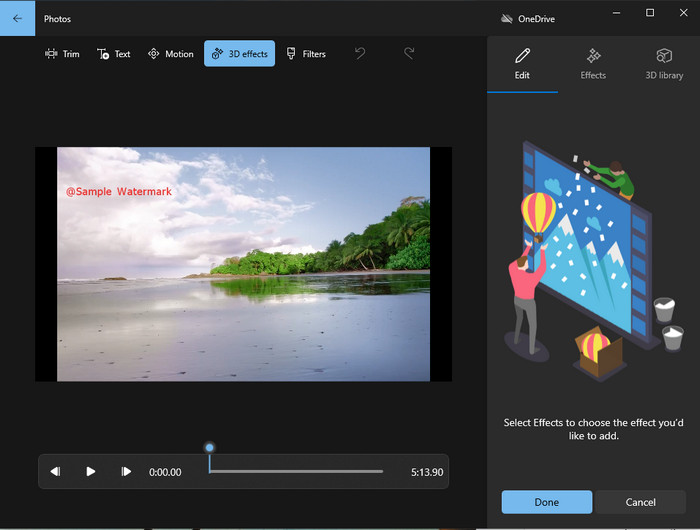
ソフトウェアのダウンロードが得意ではなく、Windowsユーザーの場合は、 写真 ビデオの透かしを編集します。このツールを使用してPicsart透かしを削除する方法を学ぶことは、アプリをダウンロードする段階に進まないため、さらに速くなります。このツールはビデオの透かしを削除しませんが、3Dデザインで透かしを隠すことができます。それにもかかわらず、このデフォルトのビジュアルメディアビューアおよびエディタのパフォーマンスは良好です。よくわかりませんか?次に、以下の手順を読んで、必要に応じてそれに従ってください。
ステップ1。 タスクバーの[ウィンドウ]ボタンをクリックし、写真の名前を検索して開きます。
ステップ2。 組み込みのエディターを開いたら、をクリックする必要があります + ここに編集したいビデオをアップロードするために署名します
ステップ3。 に移動します 3D効果、 クリック 3Dライブラリ、透かしを隠すために使用するデザインを検索します。透かしのある部分に選択したデザインを配置します。
ステップ4。 押す ビデオを終了する 最終出力をWindowsローカルドライブに保存します。
PickFrom Blur Video Online
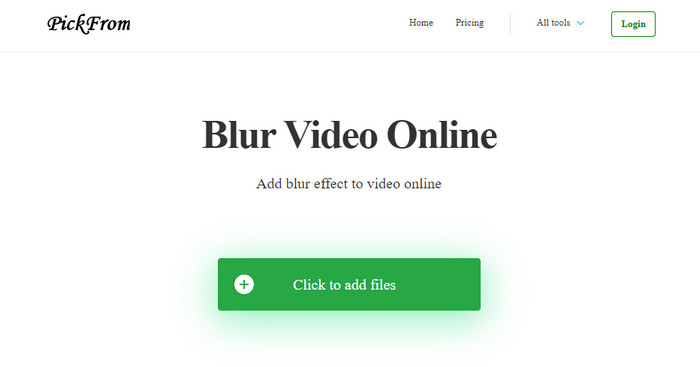
PickFrom Blur Video Online Web上にあるビデオのPicsArt透かしを削除するのに役立ちます。このツールは多くの人に知られていませんが、本日紹介します。アップロードした動画の透かしを効率的に削除できるため、このソフトウェアを含めています。そのGUIはシンプルでわかりやすいです。このソフトウェアを使用しようとしても迷子になることはありません。したがって、透かしを削除する場合は、以下のプロセスに進みましょう。
ステップ1。 Webブラウザーを開き、その名前を検索し、最初の結果をクリックして、透かし除去機能をオンラインで開きます。
ステップ2。 Click to Add Fileをクリックして、ここにビデオをアップロードできるようにします。
ステップ3。 カチカチ音をたてる ビデオの一部をぼかす、次に選択ボックスを透かしに配置します。
ステップ4。 押す 開始 透かしのないビデオをダウンロードします。
パート2。プレミアムバージョンを購入してPicsart透かしを削除する方法
Picsartゴールド透かしの削除で問題が発生したくない場合は、ソフトウェアを購入する必要があります。使用する前に料金を支払ってから、透かしを埋め込まずにビデオをエクスポートする必要があるため、一定の費用がかかります。したがって、Picsartの購入に関するステップバイステップのチュートリアルが必要な場合は、追加する次のチュートリアルに従う必要があります。
ステップ1。 Picsartの公式ウェブサイトを開き、ここでアカウントを開きます。アカウントをお持ちでない場合は、こちらからサインアップしてアカウントを作成する必要があります。
ステップ2。 メインのWebサイトで、[価格]をクリックして、利用可能な各製品の価格を確認します。
ステップ3。 月次または年次の希望するプランを選択し、をクリックします 支払いに移動.
ステップ4。 記入が必要な詳細を記入して請求書を追加し、[ 今すぐ購入。
関連:
パート3。Picsart透かしを削除する方法に関するFAQ
Picsart Goldを恒久的に購入できますか?
1回限りの支払いベースまたはプランはサポートされていないため、Picsart Goldを使用する場合は、月額または年額のプランを利用する必要があります。公式サイトにアクセスして、各プランの料金を確認してください。
Picsartでカスタマイズされたサブスクリプションを作成できますか?
はい、Picsartでチームのサブスクリプションを作成できます。アプリを使用する人数を設定できます。
Picsartにはどこからアクセスできますか?
Picsartは、Windows、Android、およびiOSにダウンロードできます。残念ながら、このアプリには現在Macバージョンがありませんが、システムで利用可能な他のメディア編集ソフトウェアを使用できるので、悲しいことではありません。
結論
以前に教えたチュートリアルでは、PicsArtを使用して透かしを削除する方法と、使用できる最高の透かし除去機能について説明します。これで、Picsartで編集したビデオを、最終出力に追加される製品の透かしを気にせずに楽しむことができます。したがって、私たちが提示するツールにまだ確信が持てない場合は、最初にそれらを試す必要があります。特にFVC VideoConverterUltimateを試してみてください。ダウンロードボタンをクリックして、WindowsとMacに無料でインストールし、それが提供する機能を利用してお楽しみください。



 ビデオコンバーター究極
ビデオコンバーター究極 スクリーンレコーダー
スクリーンレコーダー



